Cómo borrar las cookies en Safari para una mejor navegación Privacidad
Imagina que visitas tu sitio web favorito y descubres que se carga lentamente o no funciona correctamente. Esto puede deberse a que los navegadores acumulan demasiado bagaje digital, como cookies, lo que provoca una degradación del rendimiento e incluso afecta a la seguridad de tu privacidad. El navegador Safari de Apple no es una excepción. Borrar cookies en Safari Suena simple, pero puede mejorar significativamente tu experiencia de navegación. ¿Alguna vez te preguntaste cuánto más fácil y segura podría ser tu navegación en línea con solo este pequeño gesto? ¡Veámoslo!
CONTENIDO DE LA PAGINA:
Parte 1. Cómo borrar las cookies de Safari en Mac
En especial para los usuarios de Mac, Safari es la herramienta principal para la navegación diaria, por lo que es importante aprender a administrar y borrar las cookies. ¿Cómo se hace esto fácilmente en una Mac? Veamos los pasos.
Paso 1: Accede a Safari en tu Mac y asegúrate de que la ventana principal esté abierta. Haz clic en Safari en la barra de menú en la esquina superior izquierda de la pantalla y luego selecciona Preferencias en el menú desplegable.
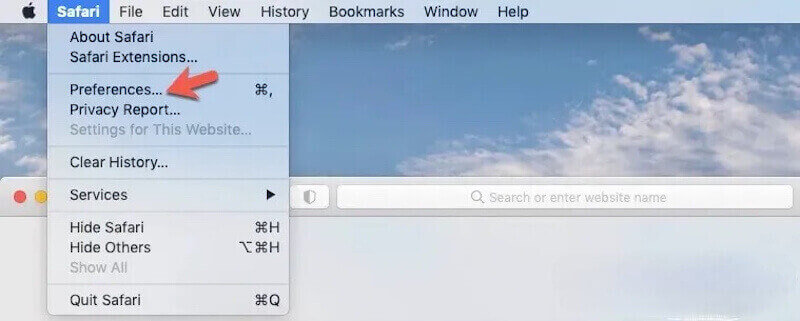
Paso 2: Después de que aparezca la nueva ventana, toque el Política de pestaña de arriba, busque y haga clic en el Administrar datos del sitio web Botón. Safari cargará una lista de todas las cookies y datos de sitios web almacenados. La carga puede tardar unos segundos, según los datos almacenados.
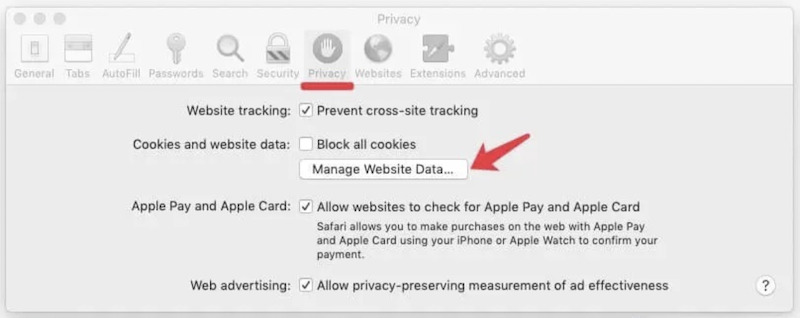
Paso 3: Puede desplazarse por la lista o usar la barra de búsqueda para encontrar sitios específicos después de ingresar el nombre del sitio web. Safari filtra y muestra las entradas relevantes. Haga clic en el sitio web específico que desea eliminar, selecciónelo y haga clic en el botón Eliminar .

Después de limpiar, haga clic en el Terminado Botón para cerrar la ventana de gestión de datos del sitio web. Este método le ayudará a gestionar las cookies de forma más precisa. Si aún no dispone de suficiente espacio de almacenamiento en su dispositivo, pruebe vaciar la papelera en tu Mac.
Parte 2. Cómo eliminar las cookies de Safari en iPhone o iPad
En iPhone y iPad, borrar las cookies de Safari con regularidad también liberará espacio, acelerará la navegación y protegerá la privacidad. A continuación, veremos cómo borrar las cookies de Safari en estos dispositivos para mantener sus dispositivos móviles seguros y sin problemas.
Paso 1: En tu iPhone o iPad, busca y pulsa el Configuración aplicación, desplácese hacia abajo y toque el Safari .
Paso 2: Desliza la página de Configuración de Safari y busca el Borrar historial y datos del sitio web Opción. Haga clic en ella y el sistema borrará todos los cachés, cookies e historial.
Paso 3: En la nueva ventana, seleccione el rango de tiempo que desea borrar y luego haga clic en Borrar historial. Por último, haz clic Borrar nuevamente en el mensaje de consulta para confirmar.
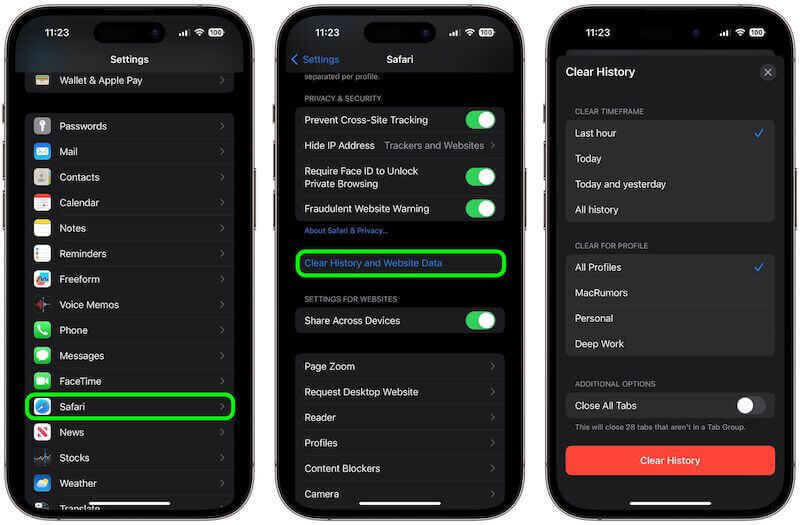
Parte 3. La mejor herramienta para borrar cookies en cualquier navegador para Mac
Si desea borrar de forma rápida y completa las cookies de todos los navegadores, no solo de Safari, Apeaksoft Mac Cleaner es una herramienta ideal que te ayuda a gestionar y limpiar todo tipo de datos en tu Mac y limpia eficazmente el caché y las cookies del navegador, optimizando el rendimiento del sistema.
Borrar cookies en todos los navegadores para Mac
- Permite limpiar datos de todos los navegadores principales simultáneamente, incluidos Safari, Chrome, Firefox y más.
- Escanee y elimine las cookies del navegador y otros archivos basura con solo unos pocos clics.
- 100% seguro, evita fugas de privacidad y garantiza tu seguridad en línea.
- Para optimizar y administrar sus dispositivos Mac, ofrecemos limpieza de disco, eliminación de archivos basura y monitoreo del sistema.
Descarga segura

Paso 1: Primero, descargue Apeaksoft Mac Cleaner e instálelo. Cuando se complete la instalación, inicie el programa. En la pantalla principal, verá varias opciones de limpieza y optimización. Haga clic en el botón limpiador función.
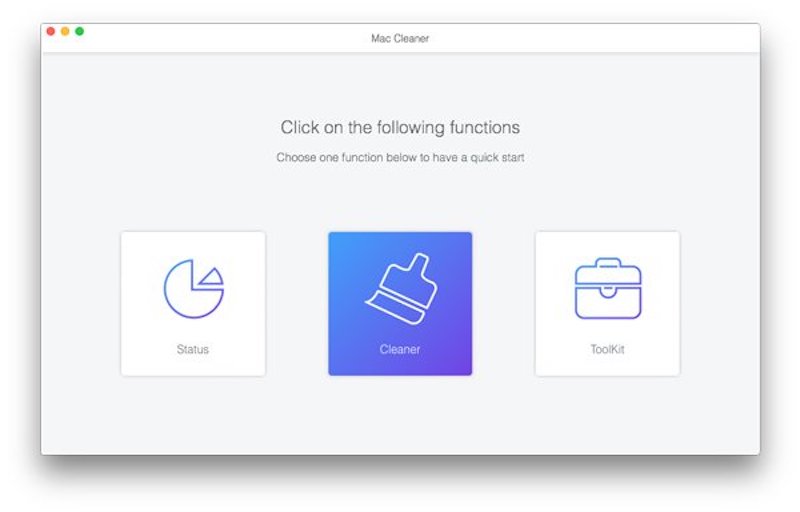
Paso 2: Seleccione la parte más completa del Sistema de chatarra entre los diversos tipos de clasificación y limpieza.
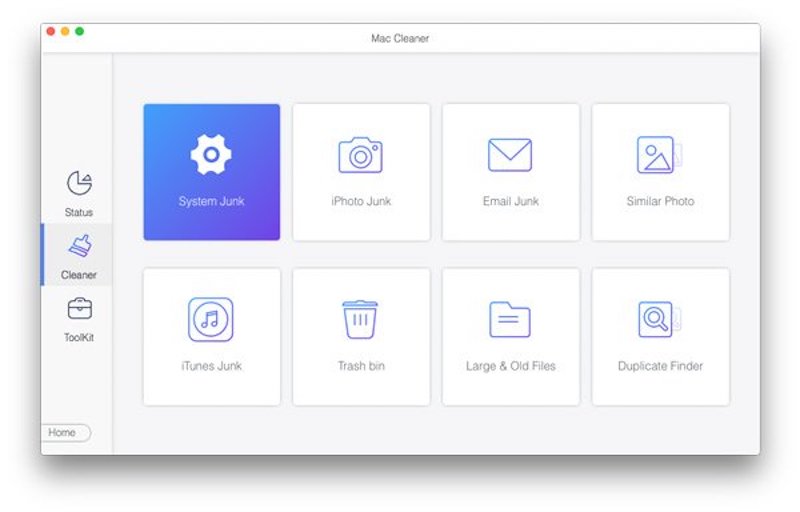
Paso 3: Luego haz clic en Escanear Botón y Mac Cleaner escaneará rápidamente las cookies, cachés e historial de todos sus navegadores, incluidos los más comunes como Safari, Chrome y Firefox.
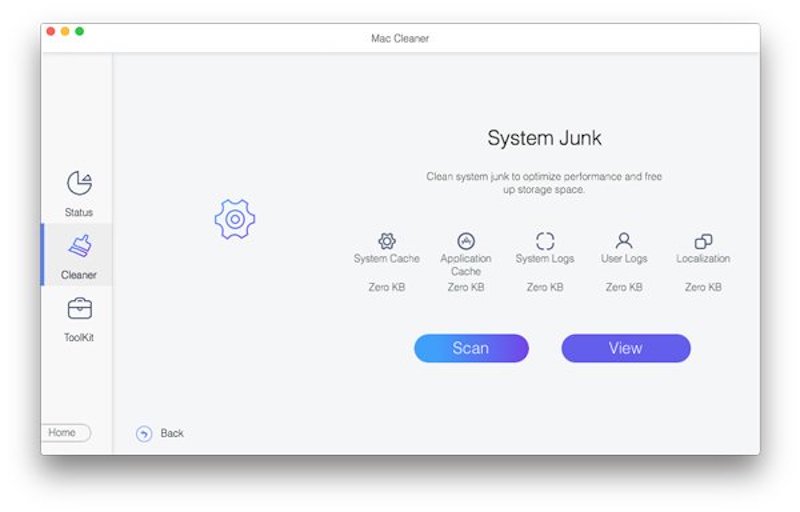
Paso 4: Una vez finalizado el análisis, se enumerarán todos los datos encontrados. Puede seleccionar cada navegador para ver en detalle las cookies y la información de caché que almacena. Marque las cookies que desea borrar y haga clic en el botón Fácil .

Cuando la limpieza haya finalizado, el programa le avisará de que la operación ha finalizado. Puede apagarlo y empezar a disfrutar de una experiencia de navegación más rápida y limpia. La ventaja de Apeaksoft Mac Cleaner es su eficacia y comodidad, especialmente para los usuarios que desean borrar todas las cookies del navegador simultáneamente.
Parte 4. Cómo gestionar y reducir las cookies
También es importante mantener limpio el entorno del navegador después de eliminar las cookies en Safari. Gestionar y reducir su acumulación hará que su navegador sea más eficiente y protegerá su privacidad. Entonces, ¿qué métodos pueden ayudarlo a administrar y reducir eficazmente el almacenamiento de cookies?
Ajuste la configuración de cookies de su navegador
En todos los navegadores principales, como Safari, Chrome y Firefox, puedes ir a Configuración or Preferencias para encontrar el Privacidad y Seguridad Opción. Puede bloquear las cookies de terceros, permitir las cookies solo cuando sea necesario o borrarlas automáticamente cada vez que cierre el navegador.
Limpiar las cookies periódicamente
Adquirir el hábito de limpiar las cookies puede reducir la acumulación innecesaria de datos y, al mismo tiempo, proteger su privacidad. Según el uso que haga, puede limpiar las cookies cada pocos días o semanas.
Habilitar extensiones del navegador
Instala algunas extensiones especializadas de protección de la privacidad, que pueden ayudarte a bloquear y administrar automáticamente las cookies en tu sitio web, especialmente las que se utilizan para el seguimiento de terceros. Si tu navegador original es demasiado complicado, puedes cambiar el navegador predeterminado y configúrelo de nuevo.
Utilice el modo de navegación privada
Configura como navegador predeterminado el navegador que admita el modo de navegación privada, como el modo de navegación invisible de Safari o el modo Invisibilidad de Firefox. De esta forma, se activará automáticamente el modo de privacidad cada vez que navegues, evitando el almacenamiento de cookies y otros datos de navegación para proteger tu privacidad.
Conclusión
como aprendimos Cómo borrar las cookies en SafariMantener el navegador funcionando de manera eficiente y proteger la privacidad se volvió fundamental. Independientemente de los métodos descritos anteriormente, pueden ayudarlo a reducir la acumulación de cookies y mejorar la seguridad. Apeaksoft Mac Cleaner ¡Es sin duda el mejor socio para optimizar su dispositivo y mejorar su experiencia de navegación!
Artículos Relacionados
¿Cómo habilitar las cookies en iPhone con diferentes sistemas iOS? Encuentre la respuesta precisa en este tutorial detallado y aprenda a habilitar las cookies en su iPhone.
Las cookies de Safari pueden ralentizar tu iPhone. ¿Cómo borrarlas? En este artículo, te ofrecemos 4 soluciones para borrar las cookies en iPhone 17/16/15/14/13/12/11.
Quiere borrar las cookies y eliminar el historial de navegación y liberar espacio de almacenamiento en el iPad. Simplemente lea y aprenda cómo administrar y eliminar cookies en iPad con facilidad.
¿Quieres eliminar las cookies en Mac de forma permanente? Este es su tutorial completo sobre cómo borrar las cookies en Mac (Safari / Chrome / Firefox).

